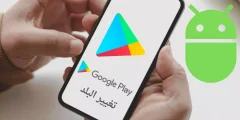Ne, jotka etsivät tapaa varmuuskopioida Android -laitteen yhteystiedot, ovat tulleet oikeaan paikkaan. Tähän on useita tapoja.
Etsitkö tapaa varmuuskopioida Android -puhelimen yhteystiedot? Aika on ohi, kun Facebook -ystävillesi kerrotaan lähettämään numeronsa. Yhteystietojasi ei myöskään enää tarvitse siirtää yksitellen. On olemassa suuri määrä tapoja varmuuskopioida Android -laitteen yhteystiedot. Jotkut ovat käteviä ja toiset eivät, mutta ei ole mitään syytä, että menetät kaikki yhteystietosi. Autamme sinua löytämään parhaan tavan, joten aloitetaan.
Ilmoitus: Laitteiden valmistajat järjestävät ja nimeävät asetukset usein eri tavalla. Jotkut tämän postauksen vaiheittaiset ohjeet voivat poiketa älypuhelimesi ohjeista.
Varmuuskopioi Android -yhteystiedot Google -tilillesi
Tämä on helpoin ja kätevin tapa varmistaa, että yhteystietosi on aina varmuuskopioitu. Koska Google omistaa Androidin, sen palvelut integroituvat hyvin suosittuun mobiilikäyttöjärjestelmään. Yksi monista eduista on yhteystietojen tallentaminen Googlen palvelimille.
Jos päätät valita tämän reitin, yhteystietosi synkronoidaan jatkuvasti Google -tilisi kanssa. Tämä sisältää kaikki nykyiset yhteystietosi sekä ne, jotka lisäät tai poistat milloin tahansa. Riippumatta siitä, vioittuuko puhelimesi, lakkaa toimimasta tai joudut vaihtamaan laitetta, ihmiset, jotka varmuuskopioivat Android -yhteystietonsa Google -tililleen, saavat aina numeronsa Googlen pilveen ladattavaksi.
- Siirry Android-laitteellasi Asetukset-sovellukseen.
- Valitse Tilit-vaihtoehto.
- Etsi Gmail- tai Google -tilisi. Valitse se.
- Siirry kohtaan Tilin synkronointi.
- Varmista, että Yhteystiedot on valittuna.
- Avaa Yhteystiedot-sovellus.
- Paina 3-rivistä valikkopainiketta.
- Valitse Asetukset.
- Napauta Yhteystietojen synkronointiasetukset.
- Valitse Synkronoi myös laitteen yhteystiedot -kohdassa Hallinnoi asetuksia.
- Vaihda automaattiseen varmuuskopiointiin ja laitteen yhteystietojen synkronointiin.
Varmuuskopioi puhelimen yhteystiedot SD -kortin tai USB -muistin avulla
Jotkut ihmiset pitävät asioista vanhanaikaisella tavalla tai eivät vain luota Googlen pilvitallennustilaan. Siksi ulkoisen tallennustilan käyttäminen Android -puhelimen yhteystietojen varmuuskopiointiin on toinen tärkeä tapa pitää numerosi turvassa ja ehjänä. Tämä voidaan tehdä käyttämällä SD -muistikorttia tai mitä tahansa USB -muistitikkua.
- Avaa Yhteystiedot-sovellus.
- Paina 3-rivistä valikkopainiketta ja siirry kohtaan Asetukset.
- Valitse Vie.
- Valitse minne haluat tallentaa yhteystiedostot. Tässä tapauksessa se on jossain SD -kortissa tai USB -muistissa.
- Noudata ohjeita ja säilytä tallennuslaite turvallisessa paikassa. Voit myös tallentaa sen pilveen ja palauttaa sen tarvittaessa.
Varmuuskopioi puhelimen yhteystiedot SIM -kortillesi
Uusimmat Android -laitteet vaikeuttavat yhteystietojen tallentamista SIM -kortillesi. Googlen virallinen Yhteystiedot -sovellus sallii nyt vain yhteystietojen tuomisen SIM -kortilta, mutta ei vientiä. Samoin et voi enää lisätä yksittäisiä yhteystietoja SIM -kortillesi mainitusta sovelluksesta. Tämä voi johtua siitä, että tätä prosessia pidetään tarpeettomana, koska meillä on nyt sopivampia vaihtoehtoja.
Jotkut teistä saattavat käyttää valmistajan tekemiä yhteystietosovelluksia, ja näiden sovellusten avulla voit siirtää yhteystietoja SIM-kortille. Sama kuin Samsung Contacts -sovelluksessa. Jos käytät Samsung-sovellusta, sinun tarvitsee vain painaa valikkopainiketta tai kolmea pystysuoraa pistettä, siirtyä kohtaan Yhteystietojen hallinta, Tuo/vie yhteystiedot, valitse Vie, valitse SIM-kortti ja napauta Vie.
Prosessi voi olla samanlainen muiden Googlen ulkopuolisten kontaktisovellusten kanssa.
Kolmannen osapuolen sovelluksen käyttäminen
Laaja valikoima kolmannen osapuolen sovelluksia helpottaa sen suorittamista Varmuuskopioi Android-yhteystiedot.
Kuten Titanium Backup و Helppo varmuuskopiointi Ja niin paljon muuta. Katso ne!
Toivomme, että tästä artikkelista on apua Android-puhelimen yhteystietojen varmuuskopioinnissa. Jaa mielipiteesi ja kokemuksesi kanssamme kommenteissa. Lisäksi, jos artikkeli auttoi sinua, muista jakaa se ystävillesi.